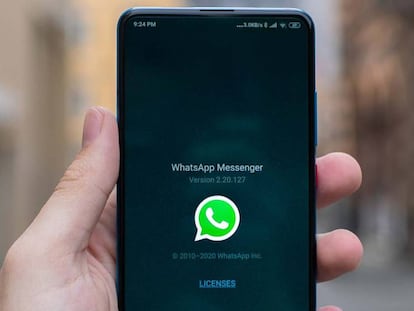Cómo desvincular dispositivos de tu cuenta de WhatsApp
Así podrás organizar de la mejor forma posible su uso


Una de las funciones que cada vez se utilizan más en WhatsApp es la de vincular diferentes dispositivos a una cuenta. Esto permite, por ejemplo, acceder a los mensajes que llegan y todo su contenido (incluyendo imágenes y documentos) en los ordenadores, ya sea mediante el cliente web o el sistema operativo del equipo. Pero, ¿sabes cómo eliminar los que ya no necesitas? Si la respuesta es no, te contamos cómo conseguirlo.
El proceso dar acceso es muy sencillo, ya que dando uso a la opción Vincular dispositivo que aparece pulsando en el icono de tres puntos que hay en la pantalla principal de WhatsApp se realiza todo. Y esto no lleva más que unos pocos minutos debido a que, simplemente, hay que leer el código QR que aparece en el panel del ordenador en cuestión. La verdad es que la compañía lo ha puesto realmente cómodo todo.
Pero, con el paso del tiempo, es posible que tengas cinco dispositivos vinculados, y este es el máximo que permite la versión estable de la aplicación de mensajería. Si tienes la necesidad de quitar alguno, ya que apenas lo utilizas -debido a que tienes que añadir uno nuevo-, es posible que no sepas cómo hacerlo. Y, la verdad, es que vas a comprobar que tampoco es complicado hacerlo.
Pasos para desvincular un dispositivo de WhatsApp
Teniendo en cuenta que ahora no es necesario tener encendido el teléfono para usar los dispositivos vinculados mientras estén en la lista de permitidos, está bastante claro que esta posibilidad es de lo más interesante para no quedar incomunicado con los contactos de la aplicación de mensajería. Si la necesidad que tienes es la de eliminar uno, tienes que hacer lo siguiente:
- Abre la aplicación de WhatsApp de forma habitual.
- Ahora pulsa en el icono con tres puntos verticales que hay en la zona superior derecha de la pantalla principal de la app.
- Verificarás que aparece en el menú un apartado llamado Dispositivos vinculados, que debes elegir de manera normal. Verás entonces todos los que tienes activos y que has dado permiso.
- Lo que tienes que hacer ahora es pulsar en el que deseas quitar y verás una ventana emergente donde debes emplear la opción Cerrar sesión. Si haces esto, se produce la desvinculación que necesitas.
- Hecho esto, habrás finalizado y tienes la opción de ejecutar estos pasos tantas veces como necesites. Por cierto, si lo deseas, en un futuro pueden volver a vincular el mismo dispositivo, ya que no hay limitaciones al respecto.
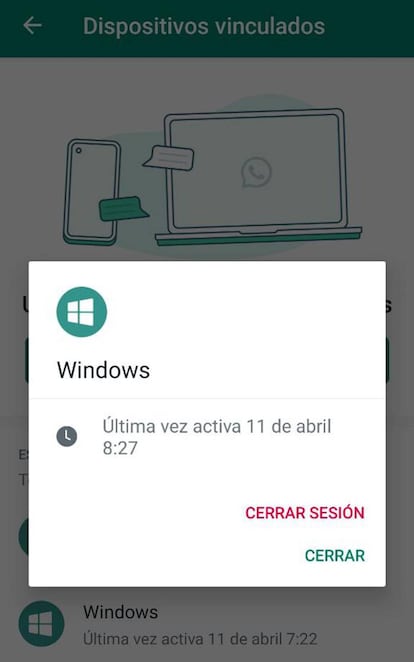
Como ves, no hay nada que resulte complejo a la hora de completar el proceso en WhatsApp y, lo mejor de todo, es que no pones en riesgo alguno a la aplicación y mucho menos a tu cuenta. Por lo tanto, puedes hacer lo indicado con total tranquilidad.